Normaal gesproken heeft u geen GPU op uw Proxmox VE-server nodig om de virtuele machines te laten draaien. Maar als je dat wilt schakel de 3D-versnelling in (met behulp van VirtIO-GL of VirGL) op uw Proxmox VE virtuele machines , of passthrough een GPU op een Proxmox VE-container voor AI/CUDA-versnelling , hebt u een GPU en de vereiste GPU-stuurprogramma's nodig die op uw Proxmox VE-server zijn geïnstalleerd.
In dit artikel laten we u zien hoe u de nieuwste versie van de officiële NVIDIA GPU-stuurprogramma's op Proxmox VE 8 installeert, zodat u deze kunt gebruiken voor VirIO-GL/VirGL 3D-versnelling op uw Proxmox VE virtuele machines of uw NVIDIA GPU kunt doorgeven op Proxmox VE-containers voor AI/CUDA-versnelling.
Onderwerp van inhoud:
Controleren of een NVIDIA GPU op uw Proxmox VE-server is geïnstalleerd
Om de NVIDIA GPU-stuurprogramma's op uw Proxmox VE-server te installeren, moet er NVIDIA GPU-hardware op uw server zijn geïnstalleerd. Als u hulp nodig heeft bij het verifiëren of er NVIDIA GPU-hardware beschikbaar/geïnstalleerd is op uw server, .
De Proxmox VE Community-pakketopslagplaatsen inschakelen (optioneel voor zakelijke gebruikers)
Als u geen Proxmox VE enterprise-abonnement heeft, moet u dit doen schakel de Proxmox VE community-pakketopslagplaatsen in om de vereiste headerbestanden te installeren om de NVIDIA GPU-stuurprogramma's voor uw Proxmox VE-server te compileren.
De databasecache van het Proxmox VE-pakket bijwerken
Zodra u de Proxmox VE-communitypakketopslagplaatsen hebt ingeschakeld, navigeert u naar pve > Schelp vanuit het Proxmox VE-dashboard en voer de volgende opdracht uit om de databasecache van het Proxmox VE-pakket bij te werken:
$ passende update
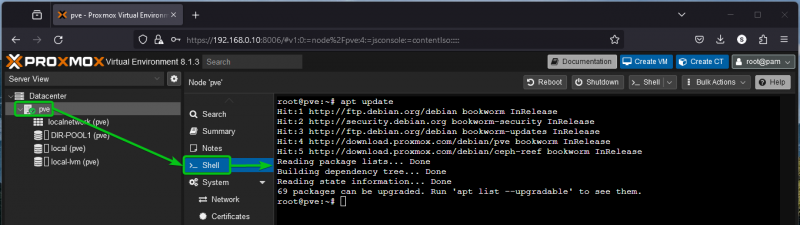
Proxmox VE-kernelheaders installeren op Proxmox VE
De Proxmox VE-kernelheaders zijn vereist om de kernelmodules van de NVIDIA GPU-stuurprogramma's te compileren.
Om de Proxmox VE-kernelheaders op uw Proxmox VE-server te installeren, voert u de volgende opdracht uit:
$ geschikt installeren -En pve-headers-$ ( je naam -R )De Promox VE-kernelheaders moeten op uw Proxmox VE-server worden geïnstalleerd.
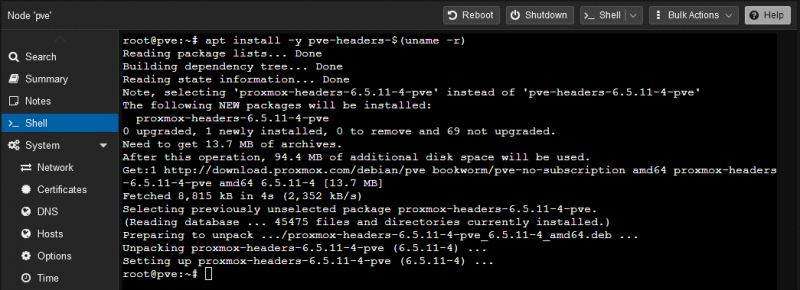
De vereiste afhankelijkheden voor NVIDIA GPU-stuurprogramma's op Proxmox VE installeren
Om de kernelmodules van de NVIDIA GPU-stuurprogramma's te bouwen, moet u ook enkele afhankelijkheidspakketten op uw Proxmox VE-server installeren.
Om alle vereiste afhankelijkheidspakketten op uw Proxmox VE-server te installeren, voert u de volgende opdracht uit:
$ geschikt installeren build-essentiële pkg-config xorg xorg-dev libglvnd0 libglvnd-dev Om de installatie te bevestigen, drukt u op “Y” en vervolgens op
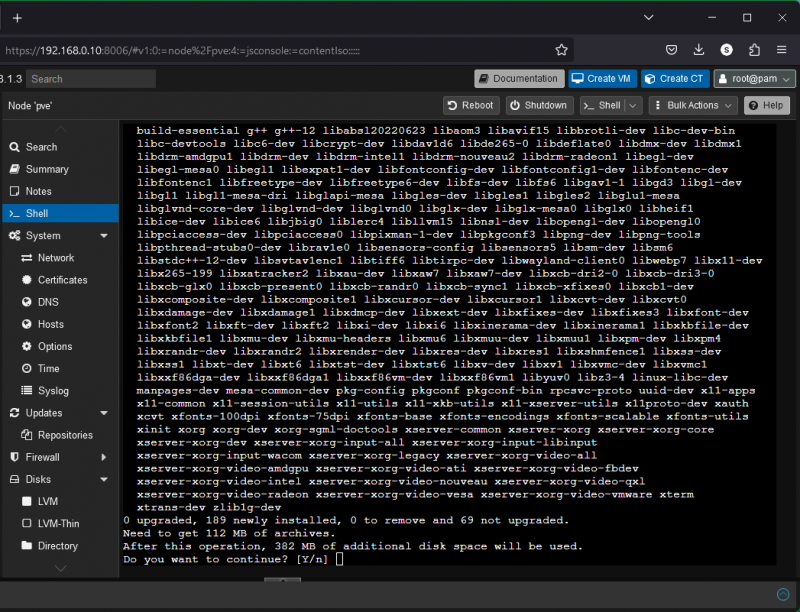
De vereiste afhankelijkheidspakketten worden van internet gedownload. Het duurt even voordat het klaar is.
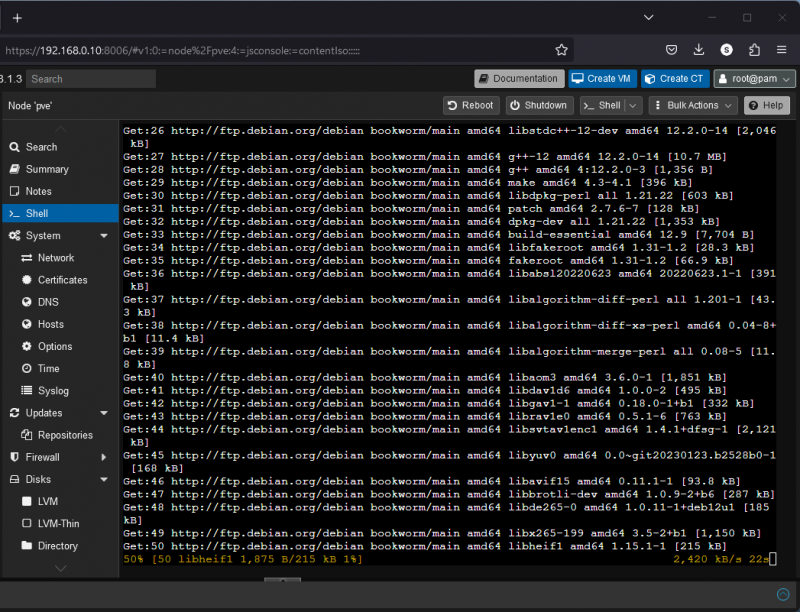
De vereiste afhankelijkheidspakketten worden geïnstalleerd. Het duurt even voordat het klaar is.
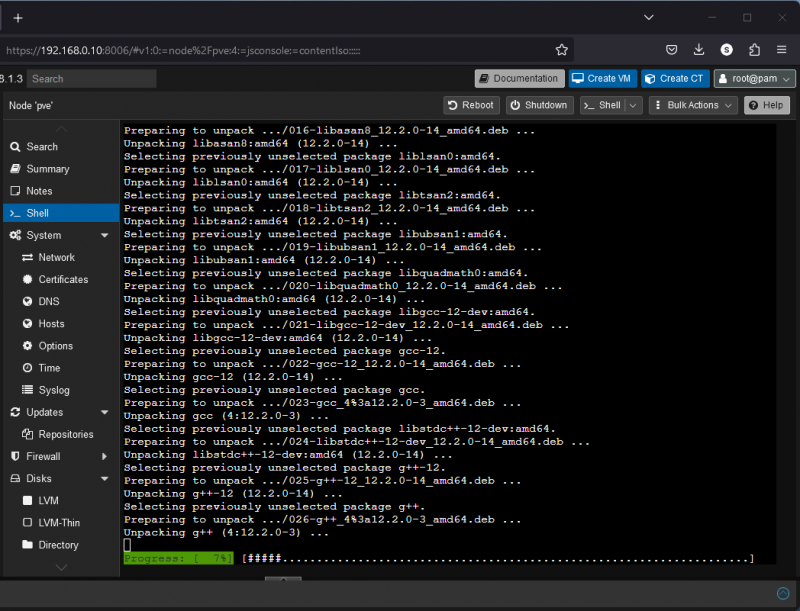
Op dit punt moeten de vereiste afhankelijkheidspakketten op uw Proxmox VE-server worden geïnstalleerd.
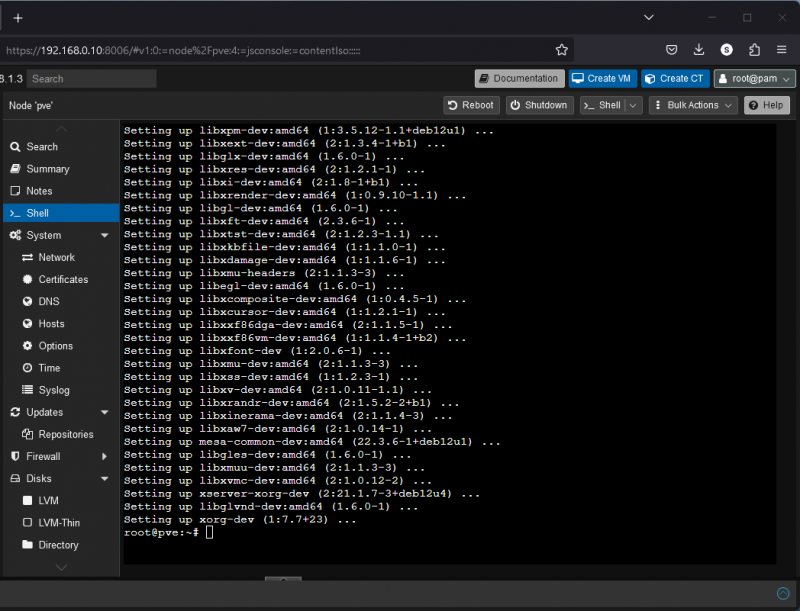
Het downloaden van de nieuwste versie van NVIDIA GPU-stuurprogramma's voor Proxmox VE
Om de nieuwste versie van het officiële NVIDIA GPU-stuurprogramma-installatiebestand voor Proxmox VE te downloaden, gaat u naar de vanuit elke webbrowser.
Zodra de pagina is geladen, selecteert u uw GPU in de vervolgkeuzemenu's 'Producttype', 'Productserie' en 'Product' [1] . Selecteer “Linux 64-bit” als het “Besturingssysteem” [2] , “Productietak” als het “Downloadtype” [3] en klik op “Zoeken” [4] .
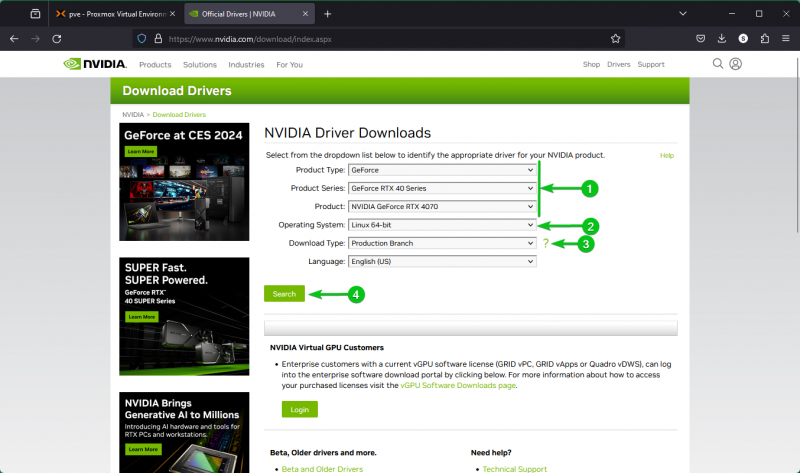
Klik op “Downloaden”.
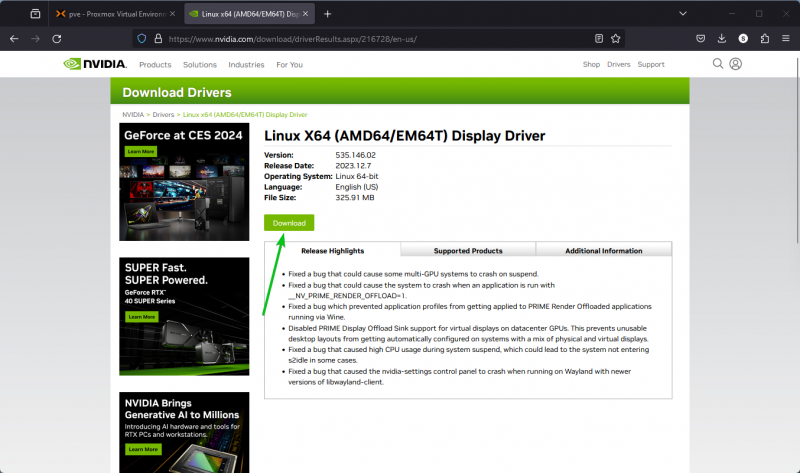
Klik met de rechtermuisknop (RMB) op 'Akkoord en downloaden' en klik op 'Kopieer link' om de downloadlink van het NVIDIA GPU Drivers-installatiebestand te kopiëren.
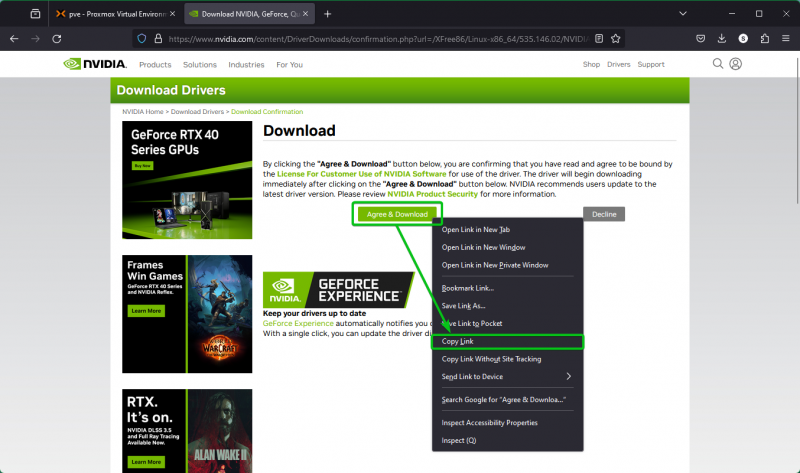
Ga nu terug naar de Proxmox VE-shell en typ de opdracht “wget”. [1] , druk op
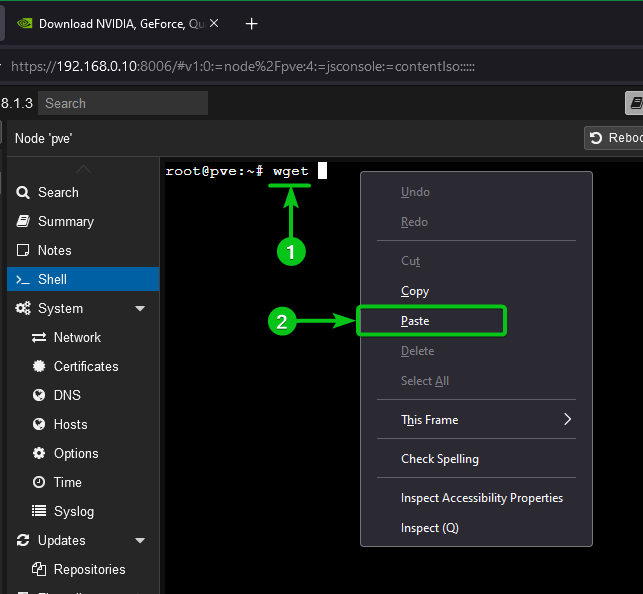
Zodra de downloadlink op de Proxmox VE-shell is geplakt, drukt u op
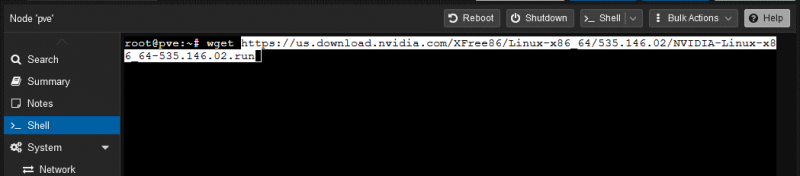
Het installatiebestand van de NVIDIA GPU-stuurprogramma's wordt gedownload. Het duurt even voordat het klaar is.
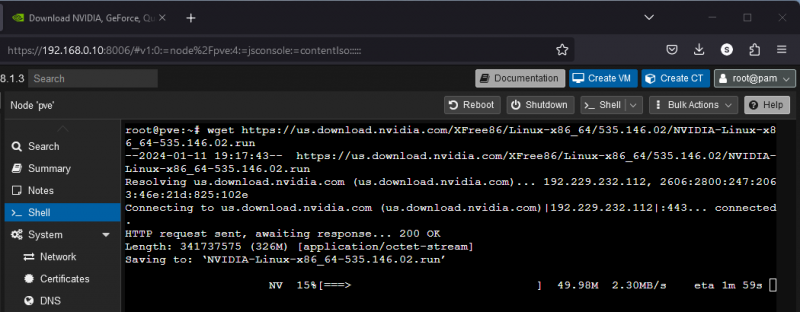
Op dit punt moet het installatiebestand van de NVIDIA GPU-stuurprogramma's worden gedownload.
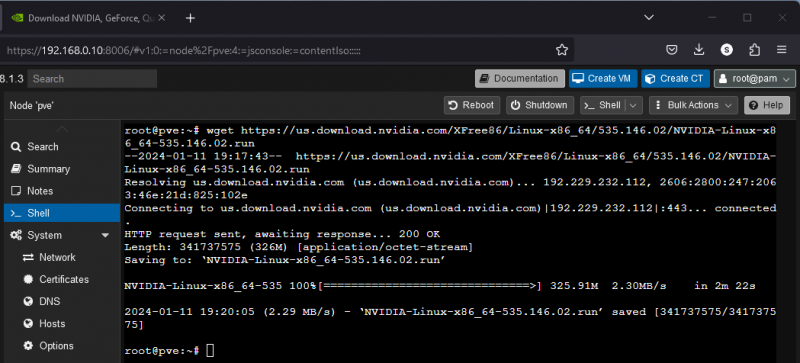
U kunt het installatiebestand van de NVIDIA GPU-stuurprogramma's vinden ( NVIDIA-Linux-x86_64-535.146.02.run in ons geval) in de homedirectory van uw Proxmox VE-server.
$ ls -lh 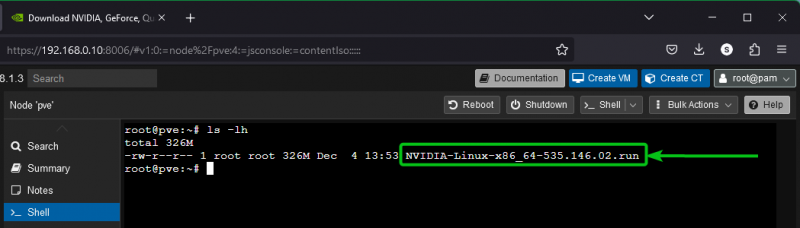
De NVIDIA GPU-stuurprogramma's installeren op Proxmox VE
Voordat u het installatiebestand van de NVIDIA GPU-stuurprogramma's op uw Proxmox VE-server kunt uitvoeren, voegt u als volgt uitvoerbare toestemming toe aan het installatiebestand van de NVIDIA GPU-stuurprogramma's:
$ chmod +x NVIDIA-Linux-x86_64-535.146.02.runVoer nu het installatiebestand van de NVIDIA GPU-stuurprogramma's als volgt uit:
$ . / NVIDIA-Linux-x86_64-535.146.02.runDe NVIDIA GPU-stuurprogramma's worden nu op uw Proxmox VE-server geïnstalleerd. Het duurt even om alle kernelmodules van de NVIDIA GPU-stuurprogramma's voor de Proxmox VE-server te compileren.
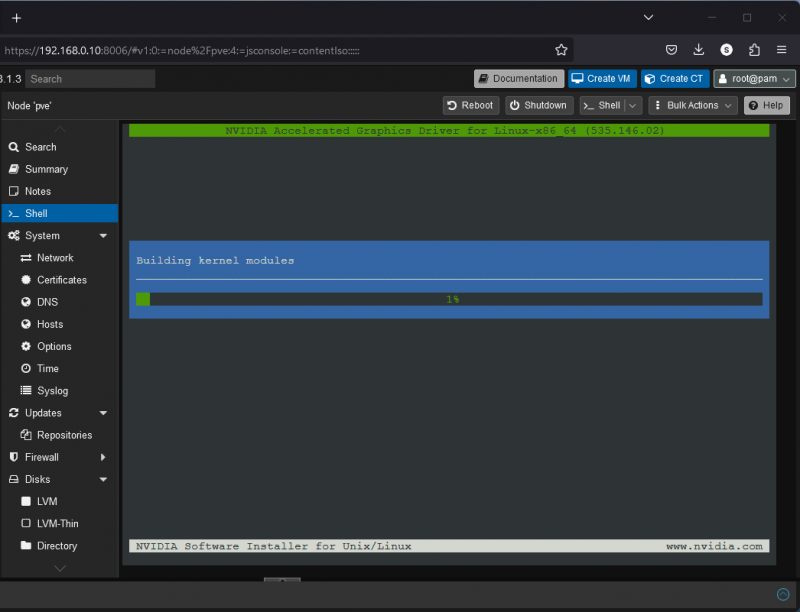
Wanneer u wordt gevraagd de NVIDIA 32-bit-compatibiliteitsbibliotheken te installeren, selecteert u 'Ja' en drukt u op
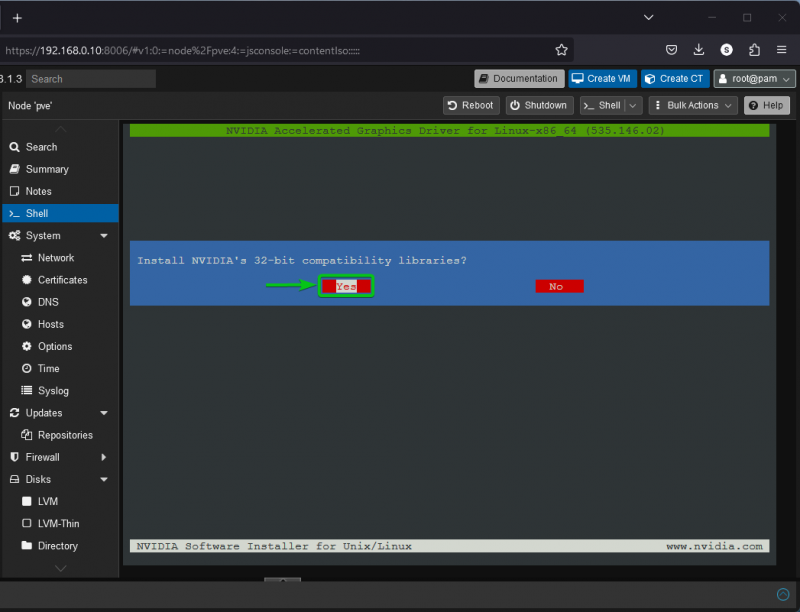
De installatie van de NVIDIA GPU-stuurprogramma's zou moeten doorgaan.

Zodra u de volgende prompt ziet, selecteert u 'Ja' en drukt u op
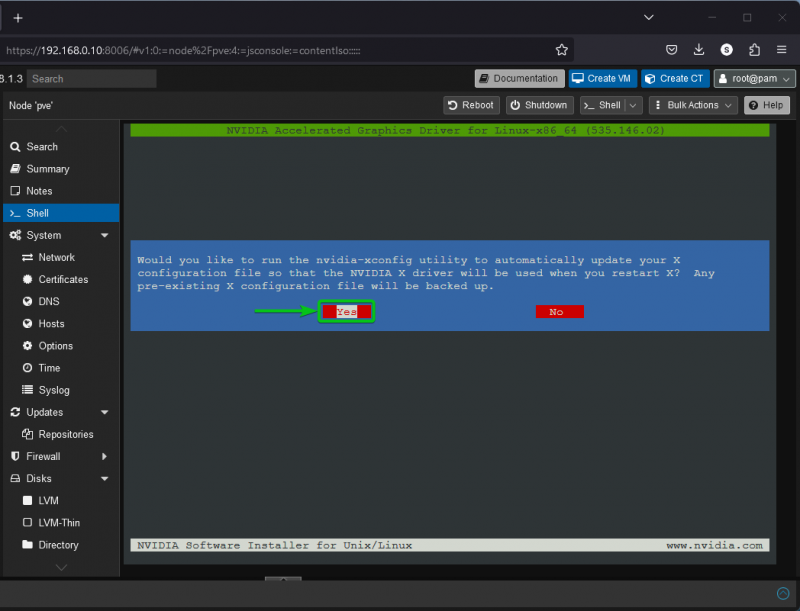
druk op
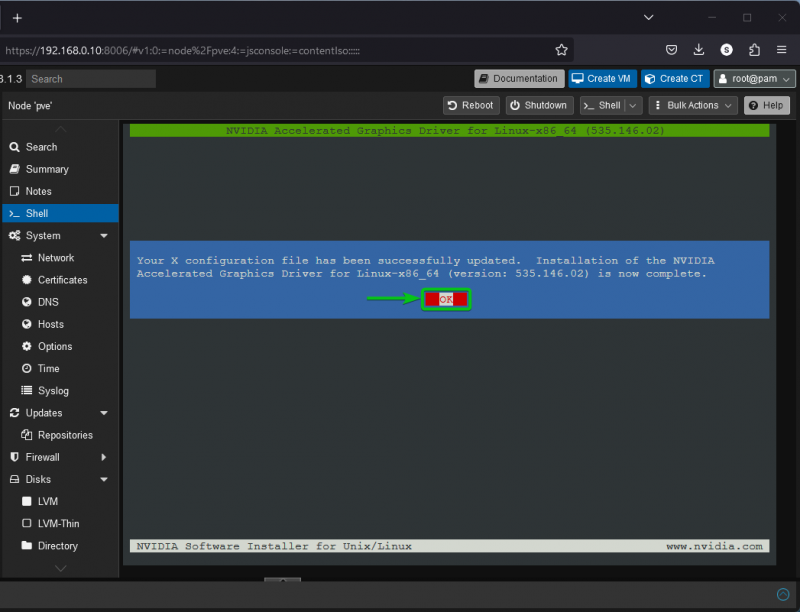
De NVIDIA GPU-stuurprogramma's moeten op uw Proxmox VE-server worden geïnstalleerd.
Om de wijzigingen door te voeren, start u uw Proxmox VE-server opnieuw op met de volgende opdracht:
$ opnieuw opstartenControleren of de NVIDIA GPU-stuurprogramma's correct zijn geïnstalleerd op Proxmox VE
Om te controleren of de NVIDIA GPU-stuurprogramma's correct zijn geïnstalleerd op uw Proxmox VE-server, voert u de volgende opdracht uit vanaf uw Proxmox VE-shell:
$ lsmod | greep nvidiaAls de NVIDIA GPU-stuurprogramma's correct op uw Proxmox VE-server zijn geïnstalleerd, moeten de NVIDIA-kernelmodules worden geladen, zoals u kunt zien in de volgende schermafbeelding:
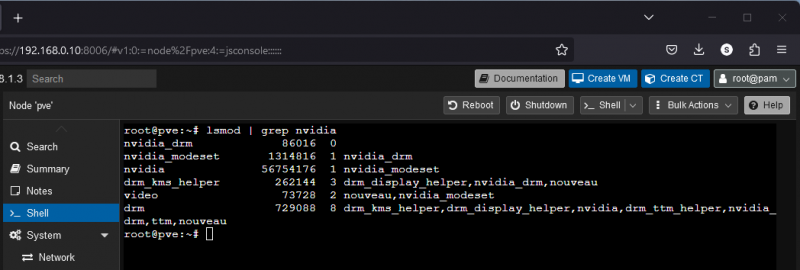
U kunt ook de opdracht 'nvidia-smi' gebruiken om te controleren of de NVIDIA GPU-stuurprogramma's correct werken. Zoals je kunt zien, laat de opdracht ‘nvidia-smi’ zien dat we de NVIDIA GeForce RTX 4070 (12 GB) hebben [1][2] versie geïnstalleerd op onze Proxmox VE-server en we gebruiken de NVIDIA GPU-stuurprogramma's versie 535.146.02 [3] .
$ nvidia-smi 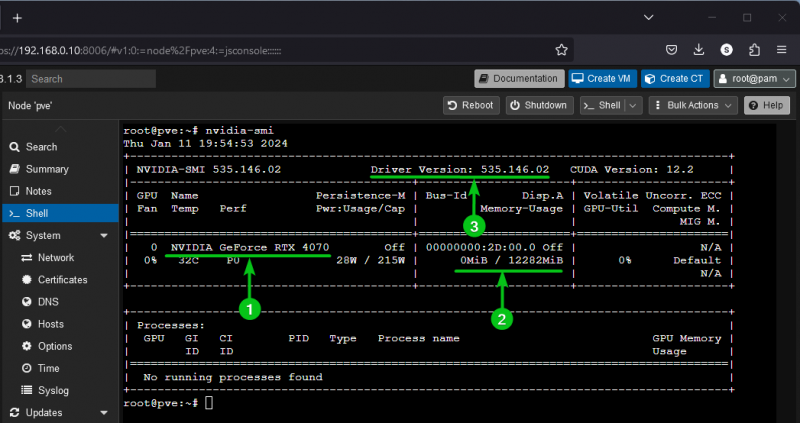
Conclusie
In dit artikel hebben we u laten zien hoe u de nieuwste versie van de officiële NVIDIA GPU-stuurprogramma's op uw Proxmox VE-server kunt downloaden en installeren. De NVIDIA GPU-stuurprogramma's moeten op uw Proxmox VE-server worden geïnstalleerd als u uw NVIDIA GPU wilt gebruiken om de VirtIO-GL/VirGL 3D-versnelling op Proxmox VE virtuele machines in te schakelen of de NVIDIA GPU door te geven aan Proxmox VE LXC-containers voor AI/CUDA-versnelling .